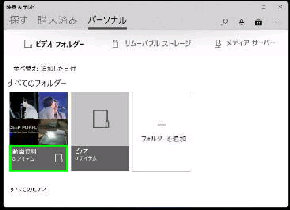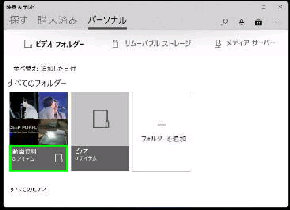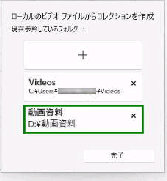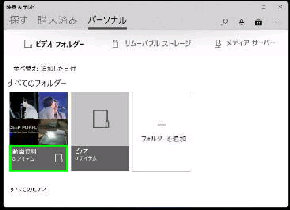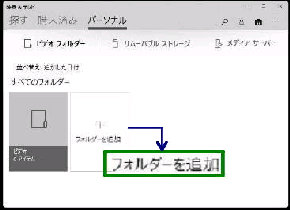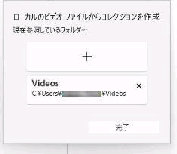ビデオフォルダーで、追加したフォルダーが表示
されていることを確認します。
「ローカルのビデオファイルからコレクションを
作成」 画面に戻るので、
フォルダーが削除されたことをを確認し、「完了」
ボタンを押してください。
● 「映画 & テレビ」アプリライブラリの追加フォルダーを削除
「ローカルのビデオファイルからコレクションを
作成」 画面になり、
現在参照しているフォルダーが表示されます。
「このフォルダーを削除しますか?」 の確認
メッセージ画面が表示されるので、
「フォルダーを削除」 ボタンを押してください。
「映画 & テレビ」 アプリで、ライブラリに追加した
フォルダーを削除する手順です。
ここで、削除するフォルダーをクリックします。
左例では 「動画資料」 フォルダーです。
"動画"フォルダーはビデオから削除すると、ビデオには表示されなくなりますが、完全に削除されるわけではありません。
《 Windows 11 バージョン21H2 画面 》
次に、「+(フォルダーを追加)」 をクリックして
ください。